
Ha sok szöveges üzenetet küld és fogad, az Üzenetek alkalmazás jelentős helyet foglalhat el iPhone vagy iPad készülékén. Nemcsak a szöveges üzenetek előzményeit tárolja, hanem a kapott fotó- és videomellékleteket is. Így szabadíthatja fel ezt a helyet, ha fogyóban van.
Lásd: Mennyi helyet használ az Üzenetek alkalmazás
A Tárolás képernyőn ellenőrizheti, hogy az Üzenetek alkalmazás mennyi helyet használ az eszközén. Nyissa meg a Beállítások alkalmazást iPhone-ján vagy iPadjén, és keresse meg az Általános> iPhone Storage (vagy iPad Storage) elemet, és várja meg, amíg minden betöltődik (körülbelül 20 másodpercig tarthat).

Ezután görgessen lefelé a listán, és keresse meg az Üzenetek alkalmazást. Meglátja, mennyi tárhelyet használ fel. Esetemben 1,14 GB-ot foglal el. Ha a tiéd jelentős helyet foglal el, olvasd el, hogy megtudd, hogyan szabadíthatod fel.
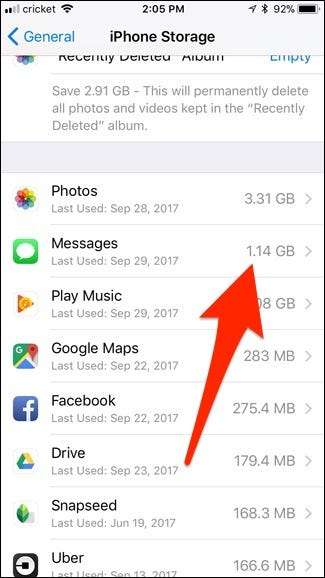
Régi üzenetek automatikus törlése
ÖSSZEFÜGGŐ: Hogyan szabadítsunk fel helyet iPhone vagy iPad eszközön
Annak megakadályozására, hogy az üzenetek örökre felhalmozódjanak, és egyre nagyobb tárterületet foglaljanak el, beállíthatja, hogy az összes üzenet törölje magát egy bizonyos idő elteltével.
Ne feledje azonban, hogy minden törölt üzenet örökre eltűnik. Tehát, ha nyilvántartást szeretne tartani az üzeneteiről, vagy bizonyos üzeneteket örökre meg akar tartani, valószínűleg nem akarja, hogy azokat automatikusan törölje. A beállítás megváltoztatásához nyissa meg a Beállítások alkalmazást, és érintse meg az „Üzenetek” elemet.
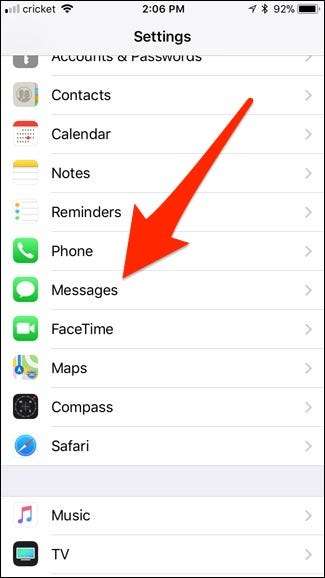
Görgessen lefelé, és érintse meg az „Üzenetek megtartása” elemet.
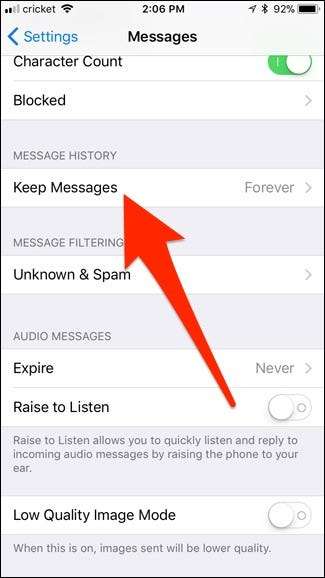
Válasszon lejárati időszakot. Alapértelmezés szerint az iPhone vagy iPad megőrzi az „Örökké” üzeneteket, de választhatja, hogy megőrzi-e őket „30 napig” vagy „1 évig”, ha úgy tetszik.
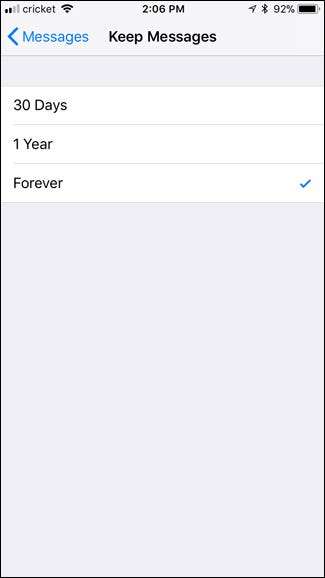
Ami az audioüzeneteket illeti, a készülék két perccel a meghallgatásuk után automatikusan törli őket. Ez megakadályozza őket abban, hogy örökké elfoglalják a helyet akkor is, ha teljesen végeztél velük. Ennek megváltoztatásához azonban visszatérhet a Beállítások fő képernyőjére, és az „Audio Messages” alatt érintse meg a „Lejárat” elemet.
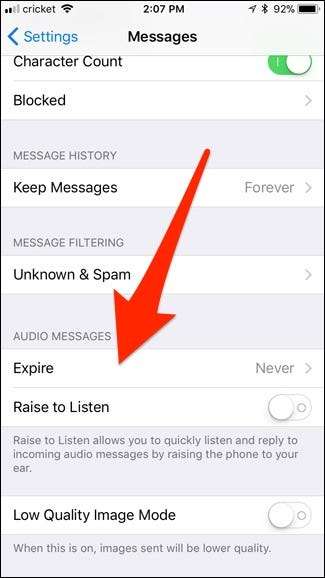
Innen megadhatja, hogy két perc elteltével automatikusan törölje-e őket, vagy soha ne törölje őket (hacsak nem kézzel törli).

Fotók, videók és mellékletek tömeges törlése
Lehet, hogy ismeri az üzenetek és a mellékletek törlésének egyik módját az Üzenetek alkalmazásban: hosszú ideig nyomja meg az üzenetet vagy fényképet, koppintson a „Tovább” elemre, válassza ki a törölni kívánt elemet, és koppintson a kukára. De ez a leglassabb módszer erre, és a beszélgetések során végig kell keresnie, hogy megtalálja azokat a képeket, amelyeket törölni szeretne.
A beszélgetés jobb felső sarkában található kerek „i” gombra is koppintva megtekintheti az összes beszélgetési mellékletet, majd törölheti azokat a médiumokat, amelyekre már nincs szüksége. Ez azonban még mindig nem a legjobb út.
ÖSSZEFÜGGŐ: Hogyan szabadítson fel helyet iPhone vagy iPad eszközén a nem használt alkalmazások kitöltésével
Ehelyett menjen vissza a Beállítások alkalmazásba, és keresse meg az Általános> iPhone Storage (vagy iPad Storage) elemet, mint korábban. Görgessen lefelé a listán, és válassza az Üzenetek alkalmazást. Érintse meg a „Nagy mellékletek áttekintése” elemet.
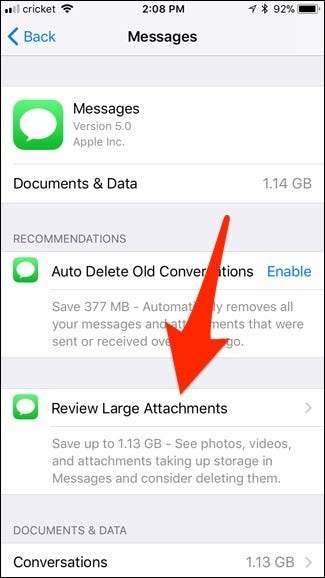
Ez egy listát ad minden egyes fényképről, videóról és egyéb mellékletről, amelyet az Üzenetek alkalmazás mentett az összes beszélgetési szálból, és először a legnagyobb méret szerint rendezett.

Az egyik törléséhez egyszerűen csúsztassa balra az ujját, és nyomja meg a „Törlés” gombot.
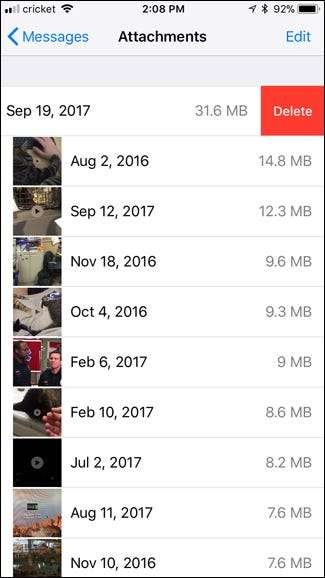
Sajnos nincs az „Összes kijelölése” lehetőség, vagy akár több melléklet kiválasztásának és törlésének egyetlen módja. Ez azonban továbbra is a legjobb módja annak, hogy minimális erőfeszítéssel megszabaduljunk a legnagyobb mellékletektől.
Ha ezt a listát meghatározott médiatípusokra kívánja rendezni, lépjen vissza egy képernyőre, és a „Nagy mellékletek áttekintése” alatt a „Dokumentumok és adatok” felirat látható, majd a különféle adathordozók listája.
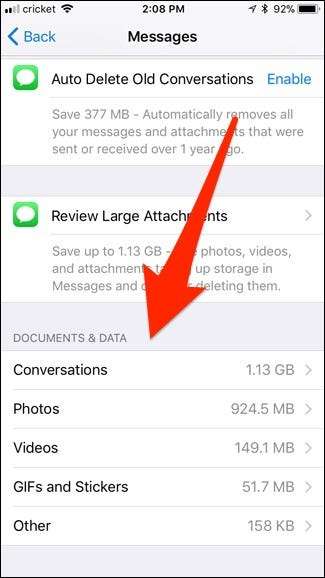
Az egyik megérintésével csak az ilyen típusú mellékletek jelennek meg. Tehát ha a „Fotók” elemre koppint, akkor csak a fényképek jelennek meg.
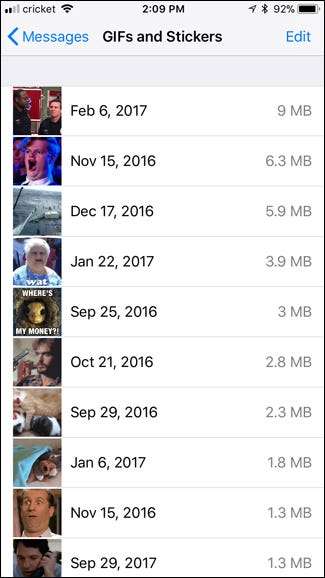
Ha egy fotót vagy videót a végleges törlés előtt el akar menteni, megérintheti, majd a bal felső sarokban válassza a Megosztás gombot.
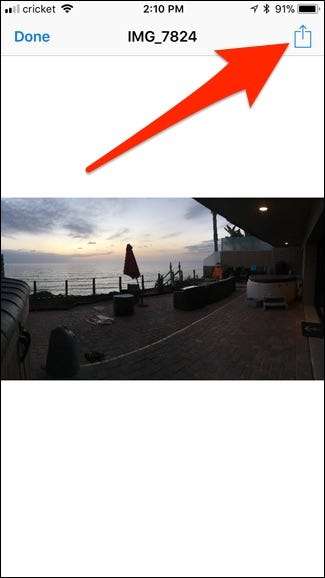
Innen AirDrop-ot más eszközre küldhet, e-mailben elküldheti, felhőalapú tárolási szolgáltatásba mentheti stb.
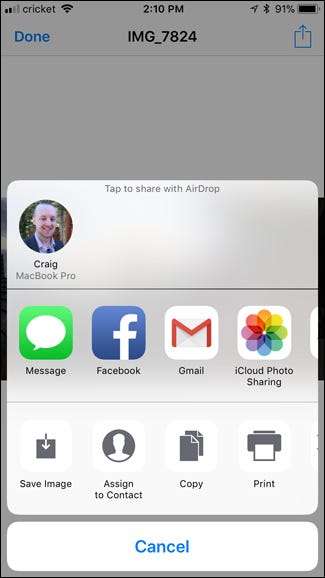
Teljes beszélgetési szálak törlése
Ha az Messages sok helyet foglal el, akkor valószínűleg a képmellékletek a hibásak, ezért a szöveges beszélgetések egyszerű törlése nem biztos, hogy eléggé segít. Ha azonban hosszú beszélgetések vannak tele szöveges üzenetekkel, akkor ezek meglehetősen több helyet foglalhatnak el, mint gondolná. Törölheti őket, és felszabadíthatja azt a helyet, feltételezve, hogy nem szeretné megtartani ezeket a beszélgetéseket.
Az Üzenetek alkalmazásban egy teljes beszélgetésszálat törölhet, ha balra csúsztatja azt, és megérinti a „Törlés” lehetőséget. Ez törli a szál összes üzenetét, valamint az összes adathordozó mellékletet.

Ha egyszerre több beszélgetési szálat szeretne törölni, koppintson az Üzenetek főképernyőn a „Szerkesztés” gombra, és válasszon ki több beszélgetést. Koppintson a „Törlés” gombra a képernyő jobb alsó sarkában, hogy törölje őket.
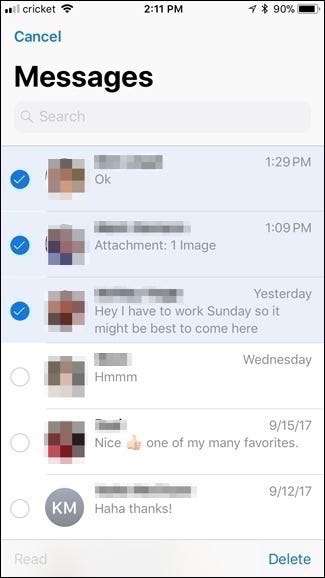
Önmagában a szöveges üzenetek nem igazán fogyasztanak ekkora helyet. Ha azonban több évnyi fényképet és videót gyűjtött össze, amelyeket elküldött és kapott, akkor valószínűleg üzenetküldési ellenőrzésre van szüksége.







